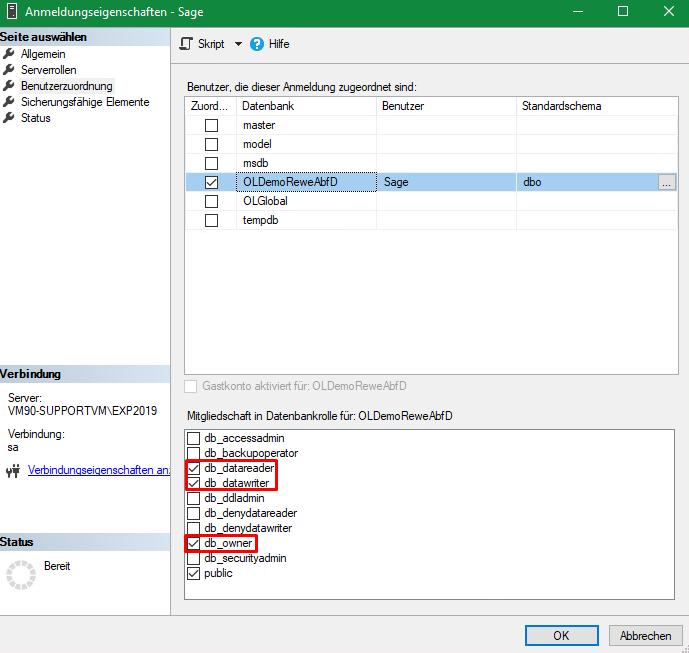Installationsanleitung
Vor der Installation
Basis für den Softfolio Shopware 6 Connector ist die Sage 100 Warenwirtschaft Version 9.0.x.
Bitte stell sicher, dass der korrekte Versionsstand der Sage 100 Warenwirtschaft installiert ist.
Installation des Softfolio Shopware 6 Connectors
Starte die Autorun.exe als Administrator im Installationsverzeichnis.
Anschließend öffnet sich der Installationsdialog. Wähle die Option „Installation“, um mit der Installation zu beginnen.
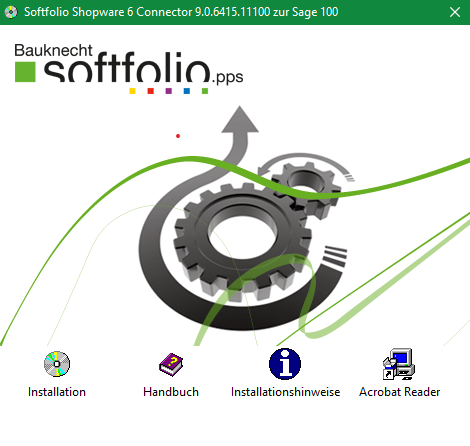
Stimme anschließend den Lizenzbedingungen zu.
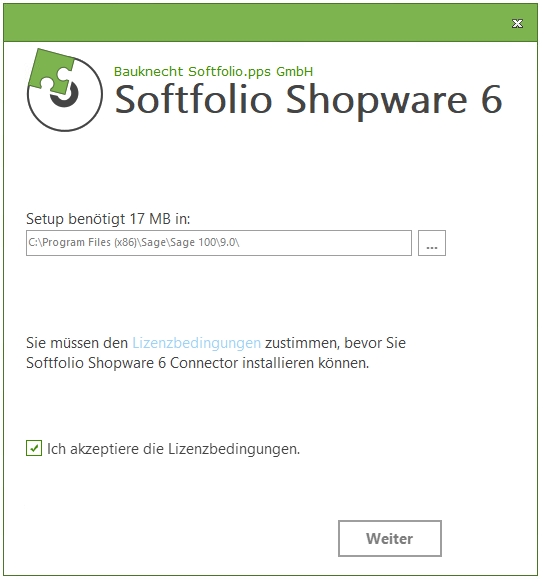
Im darauffolgenden Dialog kannst Du die Installationsart auswählen.
Wähle Client & Server, sofern Du die Installation auf dem Sage 100 Applikation Server durchführst
Wähle Client, sofern Du die Installation auf einem Terminal-Server oder PC-Client durchführst
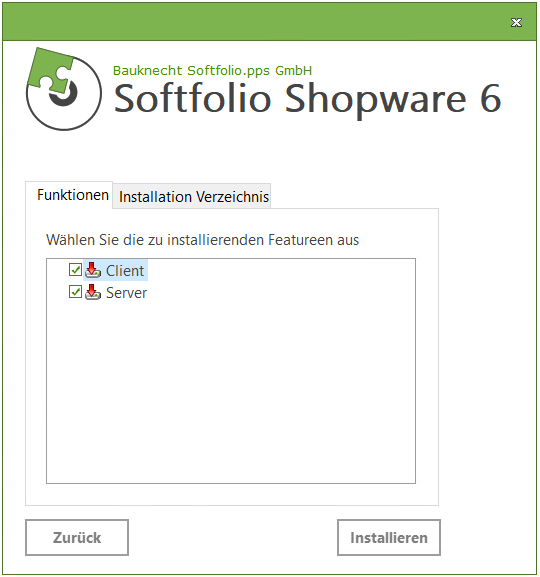
Aktualisierung der Datenbank (Bei Server Installation)
Bevor Du die Datenbankaktualisierung durchführst, solltest Du unbedingt eine Datenbanksicherung erstellen
Nach der Installation muss im Sage Administrator ein Datenbankupdate durchgeführt werden.
Dazu musst Du den Administrator öffnen, einen Rechtsklick auf die gewünschte Datenbank tätigen, Datenbank aktualisieren öffnen und die Datenbank aktualisieren.
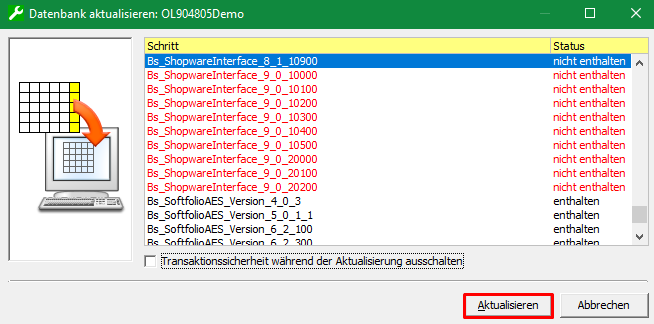
SOAP-Service für Datenaktualisierung
Damit der SOAP-Service registriert werden kann, musst Du die Sagede.ApplicationServer.Soap.Config anpassen.
Diese Datei liegt unter dem Pfad: C:\Program Files (x86)\Sage\Application Server\9.0 ab.
Sofern Du noch keine SOAP-Services in Verwendung hast, wird die Datei auskommentiert sein.
Damit Du Dir die Konfiguration vereinfachst, kannst Du in die Datei folgende Endpunkte & Services kopieren. C:\Program Files (x86)\Sage\Sage 100\9.0\Tasks\BSPpsSWDatenaktualisierung\Sagede.ApplicationServer.Soap.config
Endpunkt:
<endpointConfiguration>
<metadataPublishing httpEnabled="true" httpsEnabled="true"/>
<baseAddresses>
<baseAddress url="http://localhost:7777/myservices"/>
<baseAddress url="https://localhost:7779/myservices"/>
</baseAddresses>
<endpoints>
<endpoint address="basic" binding="basicHttpBinding" />
<endpoint address="basic" binding="basicHttpsBinding" />
</endpoints>
</endpointConfiguration>Service
<services>
<service name="BSPpsSWDatenaktualisierungDienst" namespace="urn:\BSPps\SWDatenaktualisierung\Dienst" faultPromotion="All" applicationAuthorization="true">
<contract type="BSPps.SWDatenaktualisierung.Dienst.Contracts.IBSPpsSWDatenaktualisierungDienst, BSPps.SWDatenaktualisierung.Dienst.Contracts, Version=0.0.0.0, Culture=neutral, PublicKeyToken=null" />
<implementation type="BSPps.SWDatenaktualisierung.Dienst.Implementation.BSPpsSWDatenaktualisierungDienst, BSPps.SWDatenaktualisierung.Dienst.Implementation, Version=0.0.0.0, Culture=neutral, PublicKeyToken=null" />
</service>
</services>Sofern sich in der Sagede.ApplicationServer.Soap.Config unter C:\Program Files (x86)\Sage\Application Server\9.0 jeglicher XML-Text auskommentiert ist, kannst Du, wie im Screenshot zu sehen, den Endpunkt zwischen dem </endpointConfiguration> & <serviceCertificate> einfügen.
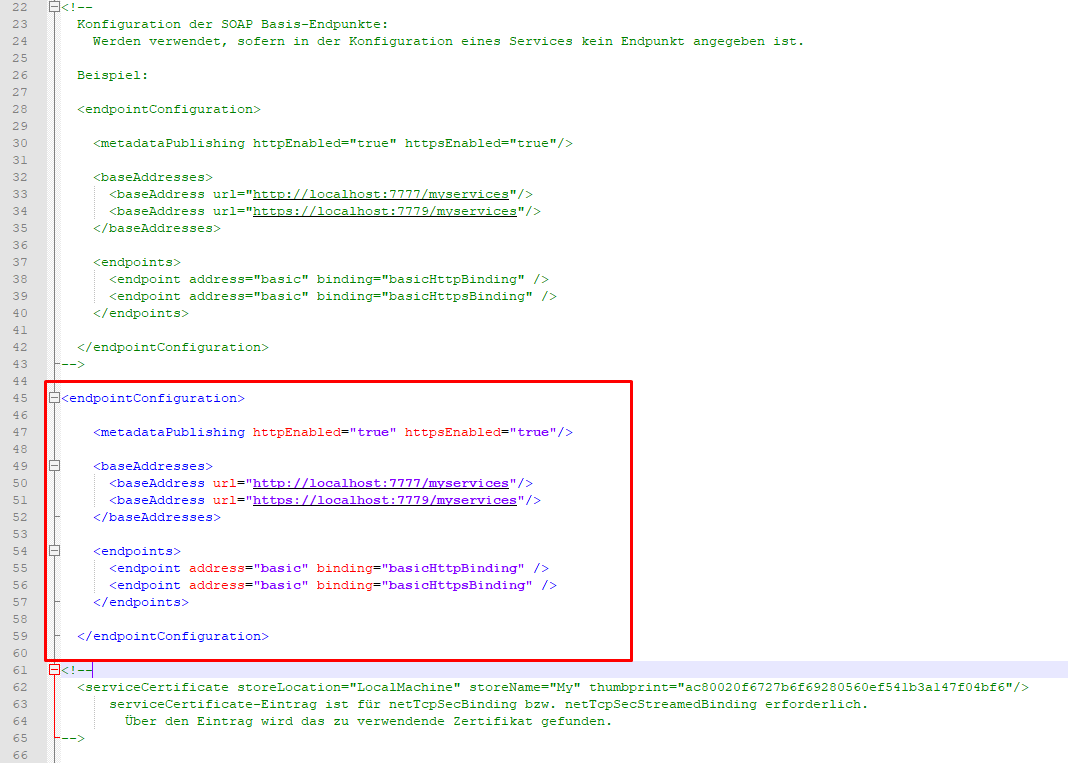
Die Services kannst Du zwischen dem auskommentieren </services> & </soap> setzen.

Sollte sich ein nicht auskommentierter <service> in Deiner Datei befinden, ersetzt Du diesen nicht, sondern setzt den BSPpsSWDatenaktualisierungDienst unter die schließende Klammer (</service>) des anderen Service.
Nach dem Einfügen des Soap-Service muss der Applikation Server Dienst neu gestartet werden
Shopware Datenaktualisierung - Datenbankverbindung
Die Datenaktualisierung ist eine externe Anwendung die sich um den Datenaustausch zwischen der Office Line und Ihrem Shopware-Webshop kümmert (Kunden, Artikel, Bestellungen und Preise)
Diese Anwendung benötigt eine Verbindung zur Datenbank, welche zunächst konfiguriert werden muss.
Am einfachsten kann dies über das Softfolio Cockpit mit einem Klick auf “Konfiguration für die Datenaktualisierung anlegen” erfolgen.
Hierbei werden die Verbindungsparameter (Servername, Datenbank, Benutzer, Passwort in verschlüsselter Form) aus dem Softfolio Cockpit übernommen.

Alternativ können diese Verbindungsparameter auch manuell über ein zusätzliches Konfigurationstool C:\Program Files (x86)\Sage\Sage 100\9.0\Tasks\BSPpsSWDatenaktualisierung\BSPpsXML_DB_ConfigGenerator.exe gesetzt oder geändert werden (Beispielweise um den Benutzer für den Zugriff zu ändern)
Solltest Du das Programm unter einem anderen Pfad, als dem Standardpfad, installiert haben, können die aufgeführten Pfade abweichen!
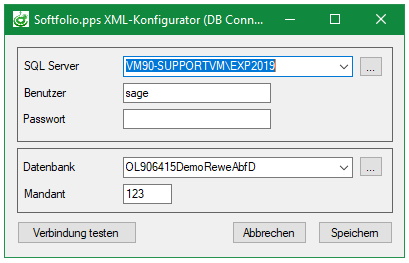
SQL Server | Hier muss der SQL Server und die Instanz eingetragen werden. Über die drei Punkte können die verfügbaren SQL-Server angezeigt werden. SQLServer\Instanz. |
|---|---|
Benutzer | sa-Benutzername |
Passwort | Passwort des sa-Benutzers. |
Datenbank | Sobald die oberen Felder gefüllt sind, kannst Du, wenn Du auf die drei Punkte klickst, die verfügbaren Datenbanken einsehen. |
Mandant | Hier wird die Mandanten-ID benötigt, diese kannst Du im |
Verbindung testen | Hiermit prüfst Du, ob die Verbindung aufgebaut werden konnte. |
Abbrechen | Hiermit kannst Du den Vorgang abbrechen |
Speichern | Hiermit wird eine XML-Datei mit den Verbindungen gespeichert. |
Aufgabenplanung - Datenaktualisierungsdienst einrichten
Öffne die Windows Aufgabenplanung, lege mit einem Rechtsklick unter Aufgabenplanungsbibliothek einen neuen Ordner an.
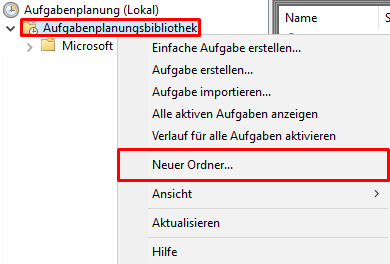
Diesen Ordner kannst Du Softfolio Shopware Connector nennen. Auf diesen Ordner führst Du einen Rechtsklick aus und wählst Aufgabe importieren.
Der Datenaustausch ist in die Bereiche “Artikelexport”, “Bestellimport”, “Kundenimport” und “Preisermittlung” (Preisermittlung ist optional) unterteilt, daher muss pro Bereich eine Aufgabe mit gleichnamigen Startargument erstellt werden!
Pro Bereich steht dir im Verzeichnis C:\Program Files (x86)\Sage\Sage 100\9.0\Tasks\BSPpsSWDatenaktualisierung eine XML-Datei für den Import zur Verfügung:

Da im Bestellimport immer auch ein Kundenimport ausgeführt wird, muss für den Kundenimport nicht zwingend eine Aufgabe erstellt werden.
Dies ist nur dann nötig, wenn ein Kundenimport unabhängig vom Bestelleingang passieren soll.
Die Kundenspezifische Preisermittlung stellt eine optionale Erweiterung dar, daher muss hierfür eine Aufgabe nur bei Bedarf erstellt werden.
Bei jeder Aufgabe muss jeweils unter Benutzer oder Gruppen ändern den Domänenadministrator ausgewählt sein, bitte markiere auch Mit höchsten Privilegien ausführen.
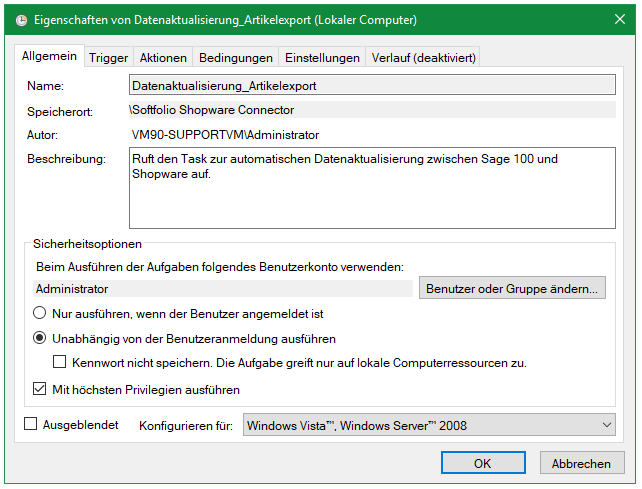
Anschließend wechselst Du in das Register Trigger, konfigurierst pro Aufgabe den Start auf das heutige Datum & wählst eine Uhrzeit in der Zukunft (beispielsweise 5 Minuten in der Zukunft).
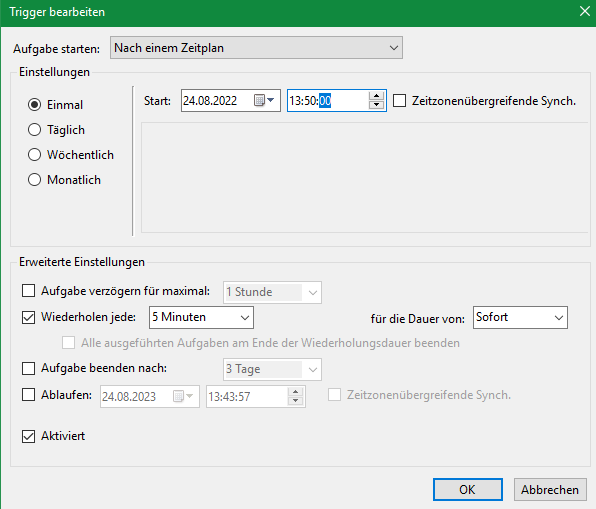
In Aktion überprüfst Du, ob die Aufgabe, auf folgendes Programm verweist C:\Program Files (x86)\Sage\Sage 100\9.0\Tasks\BSPpsSWDatenaktualisierung\BSPpsSWDatenaktualisierungTask.exe.
Falls nicht, bitte auf das Programm verweisen und je nach Bereich das entsprechende Startargument pro Bereich angeben .
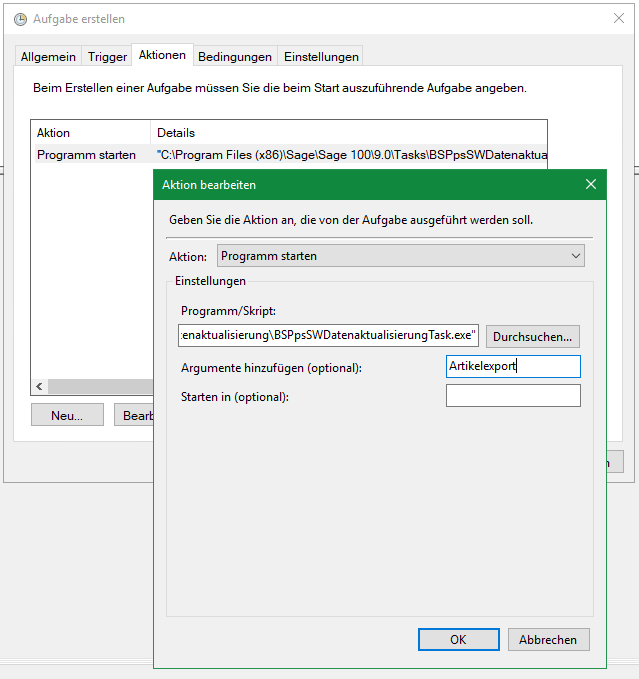
Nach dem du alle Aufgaben importiert und eingerichtet hast, musst du noch im letzten Schritt deine Lizenz im Softfolio Cockpit einlesen und deinen Shop (Verbindungsdaten, etc.) vollständig einrichten.
Anschließend können die Aufgaben im Aufgabenplaner für die Datenaktualisierung aktiviert werden.

Lizenz einlesen
Zu guter Letzt muss im Softfolio Cockpit noch die Lizenz eingelesen werden.
Falls noch keine Einrichtung des Cockpits erfolgte, bitte diese Schritte ausführen Softfolio Cockpit
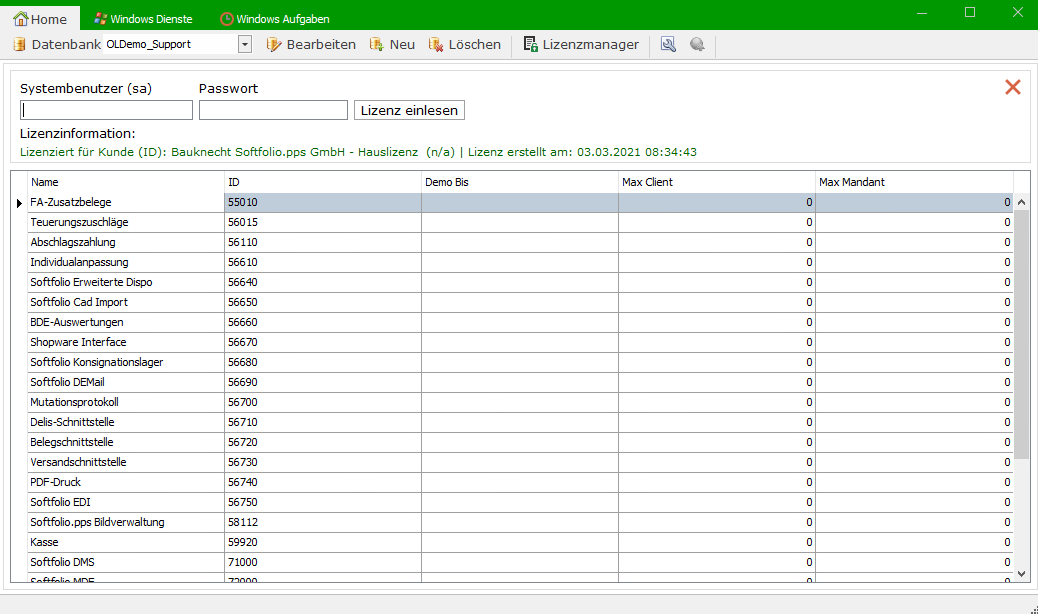
Preisermittlungsexport (optional)
Um die Funktionalität des Preisermittlungsexports zu gewähren, benötigt der User, welcher im Task eingetragen ist, Zugriffsrechte auf die Datenbank.
db_ownerdb_datareaderdb_datawriter
Beispiel: Sage-User